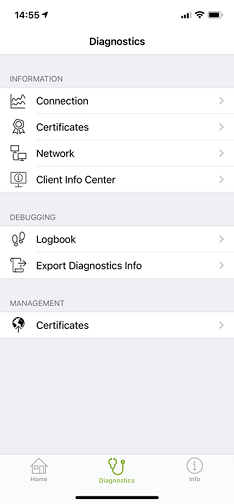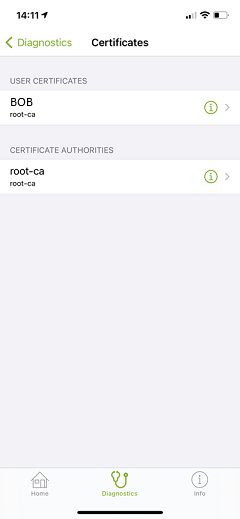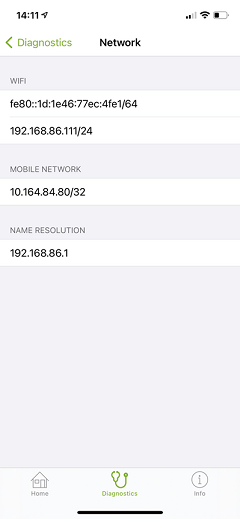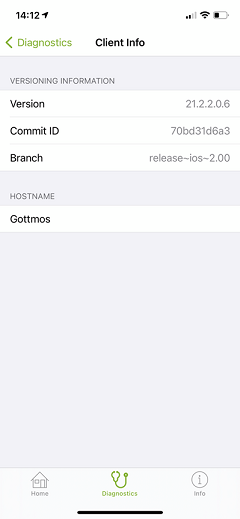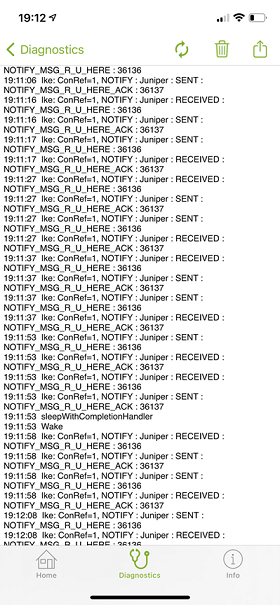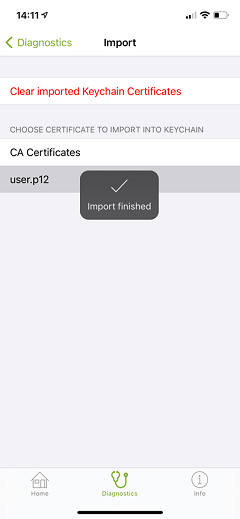Diagnostics Menu
Le menu Diagnostics de Juniper Secure Connect vous propose différentes options pour dépanner votre connexion VPN.
Option du menu Connexion
Pour obtenir les informations relatives à la connexion actuelle, choisissez l’option de menu Diagnostics > Informations > connexion . La figure 2 montre un exemple d’informations relatives à la connexion VPN
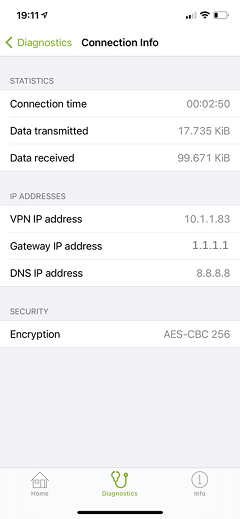 connexion VPN actuelle
connexion VPN actuelle
Le Tableau 1 présente les statistiques, l’adresse IP et les informations de sécurité affichées par Juniper Secure Connect concernant la connexion en cours.
Informations de connexion |
Descriptif |
|---|---|
Statistiques |
|
Temps de connexion |
Affiche la durée pendant laquelle un utilisateur est connecté avec le même profil de connexion. Redémarrer Juniper Secure Connect ou modifier le profil de connexion réinitialise cette valeur. |
Données transmises |
Affiche les données envoyées ou transmises via le tunnel VPN vers le réseau distant tout en étant connecté au même profil de connexion. Redémarrer Juniper Secure Connect ou modifier le profil de connexion réinitialise cette valeur. |
Données reçues |
Affiche les données reçues via le tunnel VPN vers le réseau distant tout en étant connecté au même profil de connexion. Redémarrer Juniper Secure Connect ou modifier le profil de connexion réinitialise cette valeur. |
Adresses IP |
|
Adresse IP VPN |
Affiche l’adresse IP privée de l’application Juniper Secure Connect. |
Adresse IP de la passerelle |
Affiche l’adresse IP de la passerelle du pare-feu Juniper SRX Series. |
Adresse IP DNS |
Affiche l’adresse IP DNS de l’application Juniper Secure Connect. |
Sécurité |
|
Chiffrement |
Affiche l’algorithme de chiffrement. |
Option de menu Exporter les informations de diagnostic
Accédez à l’option de menu Diagnostics > Débogage > Exporter les informations de diagnostic pour archiver et envoyer le fichier journal à l’administrateur par e-mail ou à télécharger dans votre stockage cloud, etc. Vous pouvez également ajouter le fichier de configuration généré sur l’appareil à votre administrateur avec le fichier journal.
La figure 7 montre un exemple de page d’exportation.
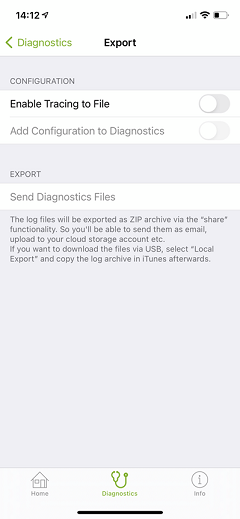 de diagnostic
de diagnostic